Regalare app, file multimediali e altri contenuti Apple
Se trovi il regalo perfetto nell'App Store, puoi inviarlo direttamente a un amico o un parente. Altrimenti, se non sai cosa scegliere, puoi inviare una carta regalo via email.
Se riscontri un problema quando invii un regalo
Inviare una carta regalo via email
Inviare un regalo
Il costo dei regali viene addebitato sul tuo metodo di pagamento, non sul saldo del tuo account Apple.
Come inviare un regalo da iPhone o iPad
Apri l'app App Store, iTunes Store o Libri.
Tocca il contenuto che vuoi regalare.
Tocca il pulsante Regala:
Nell'App Store, tocca il , quindi tocca .
In iTunes Store, tocca il , quindi tocca .
Nel Book Store, tocca .
Segui le istruzioni visualizzate sullo schermo per personalizzare e inviare il regalo.
Una volta inviato il regalo, il destinatario riceverà un'email. Quando il destinatario aprirà l'email e farà clic su Utilizza codice, il contenuto verrà scaricato automaticamente sul suo dispositivo.
Puoi anche inviare una carta regalo. Nell'App Store, tocca l'icona del tuo profilo nella parte superiore dello schermo, poi tocca Invia carta regalo tramite email. A questo punto, segui le istruzioni visualizzate sullo schermo per personalizzare e inviare il regalo.
Come inviare un regalo dal Mac o PC Windows
Sul Mac, apri l'iTunes Store nell'app Apple Music. Su un PC Windows, apri l'app Apple Music.
Individua l'articolo che desideri regalare.
Fai clic sul accanto al prezzo dell'articolo per mostrare le opzioni di condivisione.
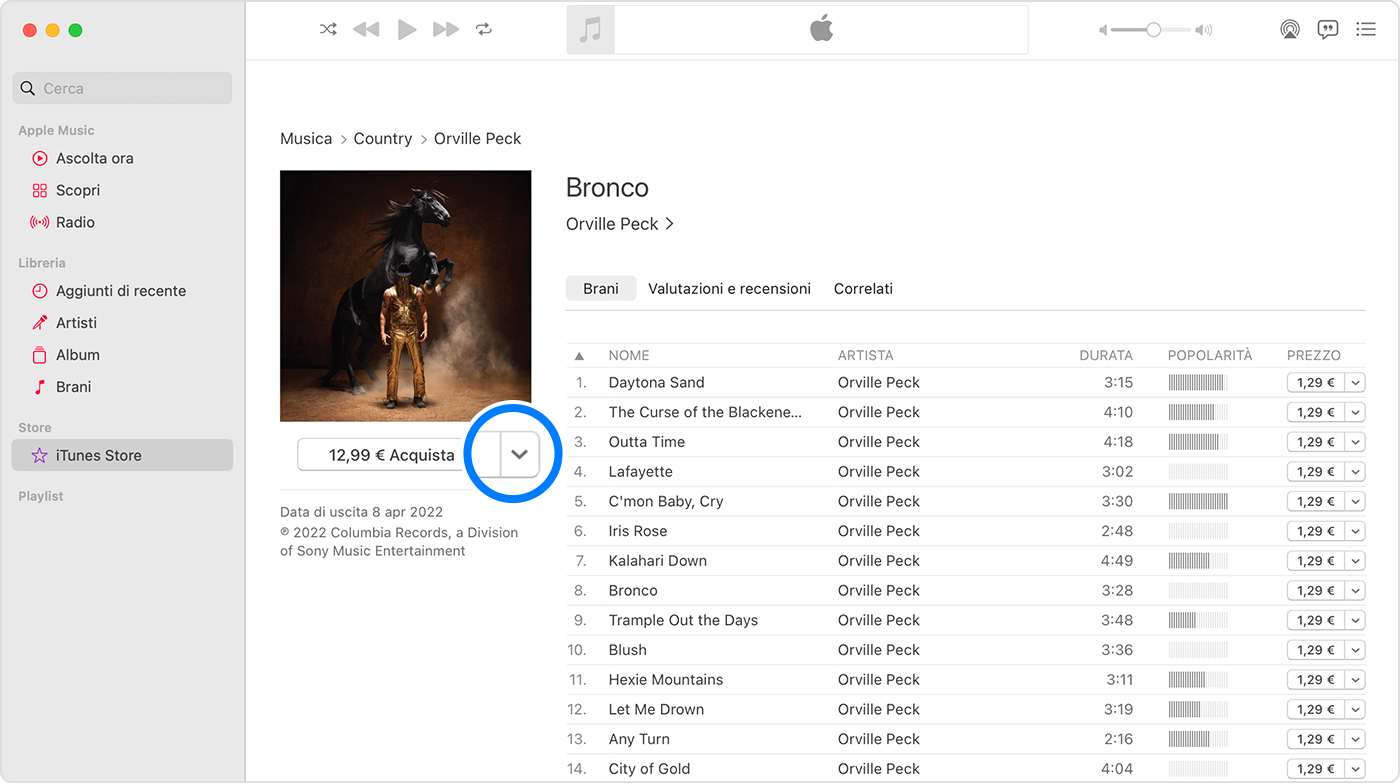
Scegli Regala [tipo di contenuto].
Segui le istruzioni visualizzate sullo schermo per personalizzare e inviare il regalo.
Una volta inviato il regalo, il destinatario riceverà un'email. Quando il destinatario aprirà l'email e farà clic su Utilizza codice, il contenuto verrà scaricato automaticamente sul suo dispositivo.
Inviare di nuovo un regalo
Se il destinatario non riesce a trovare l'email con il pulsante per utilizzare il codice, puoi inviare di nuovo il regalo.
Come inviare di nuovo un regalo da iPhone o iPad
Apri l'app Impostazioni.
Tocca il tuo nome.
Tocca File multimediali e acquisti e poi tocca Visualizza account.
Accedi con Apple Account.
Tocca Regali.
Tocca il regalo che desideri inviare di nuovo.
Assicurati che l'indirizzo email del destinatario sia scritto correttamente. Se devi modificare l'indirizzo email del destinatario, tocca l'indirizzo, poi toccalo di nuovo e inserisci quello corretto.
Tocca Invia nuovamente regalo. Se non vedi questa opzione, significa che il codice del regalo è già stato utilizzato.
Come inviare di nuovo un regalo da un computer
Apri l'app Musica In alternativa, se usi un PC Windows, apri l'app Apple Music.
Dalla barra dei menu del Mac, scegli Account > Impostazioni account. In alternativa, su un PC Windows, fai clic sul tuo nome nella barra laterale, quindi fai clic su Visualizza il mio account. Potrebbe venirti richiesto di effettuare l'accesso al tuo Apple Account.
Viene visualizzata la pagina Informazioni account. Scorri fino alla sezione Cronologia acquisti e fai clic su Gestisci regali.
Fai clic su Modifica accanto al regalo che vuoi inviare nuovamente.
Assicurati che l'indirizzo email del destinatario sia scritto correttamente. Se devi modificare l'indirizzo email del destinatario, fai clic sull'indirizzo e poi apporta le modifiche necessarie.
Fai clic su Invia nuovamente regalo.
Se riscontri un problema quando invii un regalo
Il destinatario del tuo regalo deve avere un Apple Account nel tuo Paese o nella tua area geografica. Ad esempio, se sei negli Stati Uniti, non puoi inviare un regalo a una persona che vive in Australia.
In alcune aree geografiche non è possibile inviare regali. Anche la disponibilità degli Store varia in base al Paese o all'area geografica. Scopri quali servizi sono disponibili nel tuo Paese o nella tua area geografica.
Se usi “In famiglia” e “Chiedi di acquistare” è attivata per il tuo account, non puoi acquistare regali.
Non puoi regalare singole canzoni su un iPhone o iPad. Per regalare un brano, usa un Mac o un PC Windows.
Non puoi regalare app su un Mac o un PC Windows. Per regalare questo tipo di contenuti, usa un iPhone o iPad.
Non puoi regalare film o programmi TV su un Mac o un PC Windows, su un iPhone con iOS 17.2 o versioni successive, su un iPad con iPadOS 17.2 o versioni successive o su un'Apple TV con tvOS 17.2 o versioni successive.
Non puoi regalare un contenuto (app o altro articolo) gratuito, Tuttavia, puoi toccare il o il per condividere un link all'app o all'articolo.
Annullare un regalo
Se vuoi annullare un regalo, puoi contattare il supporto Apple fino a due giorni prima della consegna programmata.
Inviare una carta regalo via email
Il destinatario può utilizzare una Apple Gift Card o una carta regalo App Store & iTunes per aggiungere credito al saldo del proprio account Apple. Quindi, può usare quel credito per acquistare abbonamenti come Apple Music, Apple Arcade o Apple TV+. In alternativa, può acquistare app e altri contenuti Apple.
Invia una carta regalo via email
Le informazioni su prodotti non fabbricati da Apple, o su siti web indipendenti non controllati o testati da Apple, non implicano alcuna raccomandazione o approvazione. Apple non si assume alcuna responsabilità in merito alla scelta, alle prestazioni o all'utilizzo di prodotti o siti web di terze parti. Apple non esprime alcuna opinione in merito alla precisione o all'affidabilità dei siti web di terze parti. Per ulteriori informazioni contatta il fornitore.
